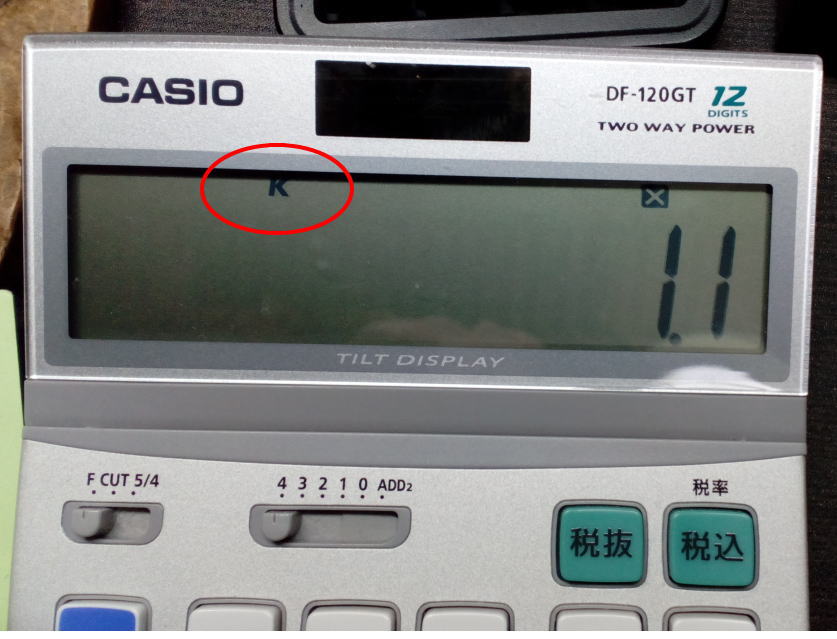計算機の小技-定数計算
まずは初めに結論を。一口で言うと。まとめ。要旨。
定数計算とは、その名の通り、同じ数(定数)を足したり、引いたり、掛けたり、割ったりする計算のことで、当該定数計算も、計算機(電卓)ですることができます。簿記では、工業簿記・原価計算の配賦のときに有用です。
たとえば、「50」という固定の数字を、「12」や「34」や「67」に掛けたりする場合、普通なら、「50*12」「50*34」「50*67」と、たくさんのキーをたたく必要があります。
しかし、定数計算の打ち方を知っていると、キーを打つ数は半分以下となり、格段に計算のスピードが上がります。
簿記2級や建設業経理士を受ける方は、知っておいて“絶対に”損はありません。
ちなみに、当該定数計算の入力は、計算機(電卓)のメーカーによって、打ち方が違うので、ご注意ください。
下記の例は、「カシオ」と「シャープ」の電卓2大メーカーの入力方法です。
他のメーカーの電卓をお使いの方は、おおむねどちらかの操作を踏襲しているので、取扱説明書で確認してください。(電卓の型番を検索すれば、取説のPDFページにいけるはずです。)
定数乗算
まず、工業簿記・原価計算等で無類に有用な「定数乗算」から見ていきます。
定数乗算とは、その名の通り、同じ数(定数)を、他の数字に、掛け続ける計算を言います。
例えば、「10*5」「15*5」「20*5」といったように、固定した数字「5」を、どしどし掛けていく計算です。
やり方は以下のとおり。
カシオの場合は、まず、定数(固定数字、先の例で言う「5」)を入力します。
そして、「*」「*」と2回押し、定数モードとします。定数モードとなると、液晶に「K」と表示されます。
んで、計算したい数字を入力して、「=」を押せば、計算結果が表示されます。
先の例で言えば、「10=」と押すだけで「10*5」の50が、続いて、「15=」と通せば「15*5」の75が、んで、「20=」通すと、紛うことなく「20*5」の100が表示されます。
「C」や「CA」などを押さない限り、電卓は、「定数モード」のままです。
当該定数乗算の打ち方を知っていると、簿記2級や建設業経理士の原価計算の計算負担が、劇的に減ります。
シャープの場合は、「先に定数を入力」します。先の例で言う「5」です。
次に、「*」を入力します。
最後に、「計算したい数字」を入力します。先の10とか15とか20です。
ほいで、「=」を押します。
これで「定数計算モード」となりました。(カシオのように、特別な表示はありません。)
後は、計算したい数字を入力して、「=」を押せば、どんどこ計算してくれます。
先の例で言えば、「5*10=」で、定数乗算のセットが完了、後は、「15=」「20=」と入力すれば、それぞれ「5*15」の「75」「5*20」の「100」という計算結果が得られます。
ぶっちゃけ、実際に打たないとわからないので、このページを見ながら、実地に試してください。
なお、割引計算も、この打ち方なので、併せて「計算機の小技-割引計算」も、参考にしてみてください。
定数除算
定数除算とは、その名の通り、同じ数(定数)を、他の数字に、割り続ける計算を言います。
例えば、「10÷2」「20÷2」「30÷2」といったように、同じ「2」で割り算をする計算です。
カシオの場合は、定数を入力し、「÷」「÷」と2回押しして、定数モードにします。
定数モードとなると、液晶に「K」と表示されます。
後は、計算したい数字と「=」を押せば、定数で割られた計算結果が表示されます。
先の定数乗算の要領と同じです。
シャープは、少しややこしいです。
まず、割りたい数字を入力します。先の例で言う「10」です。
で、「÷」を押し、次に「定数」を入力し、最後に「=」を押します。これで定数モードに入りました。(特別な液晶表示はありません。)
言うなれば、普通に計算すれば定数モード、といった手合いです。
先の例で言うと、「10÷2=」という風に押せば、「2」の定数除算の準備OKです。
後は、計算したい数字を入力して、「=」を押します。すると、液晶に計算結果が表示されているはずです。
先の例で言えば、「20=」「30=」と入力すれば、それぞれ「20÷2」の「10」が、「30÷2」の「15」が表示されます。
なお、割引計算も、この打ち方なので、併せて「計算機の小技-割引計算」も、参考にしてみてください。
定数加算
定数加算とは、その名の通りに、同じ数(定数)を、他の数字に、足していく計算を言います。
例えば、「10+15」「11+15」「12+15」といったように、同じ「15」を足していく計算です。
シャープでは、「定数にならない数字を入力」してから、「+」を押し、その次に「定数」を入力し、最後に「=」を押します。
先の例で言えば、「10+15=」という風に押したら、定数加算の準備が整いました。
後は、「定数にならない数字を入力」して「=」を押せば、先の例で言えば、「11=」や「12=」と押せば、定数である「15」が加算された数字の「26」や「27」が表示されます。
カシオの場合は、定数を入力し、「+」「+」と2回押し(定数モードセット→ Kと表示)、後に「数字」と「=」を押せば、定数を足した計算結果が表示されます。
定数減算
定数減算とは、その名の通りに、同じ数(定数)を、他の数字に、引き続ける計算を言います。
先の定数加算とよく似ています。
例えば、「10-5」「11-5」「12-5」といったように、同じ「5」を引いていく計算です。
シャープでは、「定数にならない数字を入力」してから、「-」を押し、その次に「定数」を入力し、最後に「=」を押します。
先の例で言うなら、「10-5=」という風に押したら、定数減算の準備が整いました。
次は、「11=」「12=」と入力すれば、それぞれ「6」「7」という計算結果が表示されます。
カシオの場合は、定数を入力し、「-」「-」と2回押し(定数モードセット→ Kと表示)をして、後に数字と「=」を押せば、同じ数を引いた計算結果が表示されます。
定数計算まとめ
ま、こんな風に、計算機(電卓)でも、計算ができるという次第です。
定数計算に限って言えば、操作は、断然、カシオの方がわかりやすいです。「モードチェンジ」があるので、見た目ですぐという利点があります。
とはいえ、シャープは、最初はとっつきにくいのですが、慣れたら、“いちいち”モードを変えなくていいので、キーの入力数が少ない、という利点もあります。
んなわけで、慣れたら両計算機とも支障はないので、皆さんの慣れた電卓で、練習してみてください。
なお、計算機のメーカーは、統一した方がいいです。わたしの場合、カシオとシャープ
★みんなとシェアする
| 単利計算 次のページへ進む。 |
%(パーセント)計算 前のページに戻る。 |
| Back to Top. このページのTOPにもどる。 |
Back to Homepage. 「オキテ」のホームにもどる。 |
サイト内リンク
検算のコツ
簿記のコツは計算機(電卓)
├ズンドコ計算機でも合格
├簿記の計算機(電卓)選び
├売れ筋の電卓は、結局なに?
├ブラインドタッチ-固定化
├ブラインドタッチ-練習
├ブラインドタッチ-独自
├ブラインドタッチ:右手編
├ブラインドタッチ:左手編
├感動!GTキー
├すごいよ!メモリさん
├知ってました?スイッチ類
├計算機の小技-割引計算
├計算機の小技-%
├計算機の小技-定数計算
├計算機の小技-単利計算
├計算機の小技-複利計算
├計算機の小技-元金均等返済
├計算機の小技-元利均等返済
├計算機の小技-アドオン法
├カシオとシャープの違い
├計算機持ち運び注意事項
└繰延税金資産(負債)の仕分
簿記2級
├合格率と挫折率
├2級出題区分の改定について
├簿記2級の電卓事情
├商業簿記の勉強方法
├第1問‐仕訳問題
├第2問‐個別論点・伝票
├第3問‐総合問題
├工業簿記の勉強方法
├簿記2級の勉強時間
├簿記2級の難易度
├簿記2級の簡易廉価版教材
├予想問題集を解く理由
└簿記2級の教材レビュー
簿記3級
├試験傾向の詳細
├簿記3級:仕訳過去問
├合格率と挫折率
├為替手形‐簿記3級の難所攻略
├簿記3級の仕訳問題
├簿記3級の勉強時間
├簿記3級の難易度
├教材レビュー:本格版
└教材レビュー:簡易廉価版